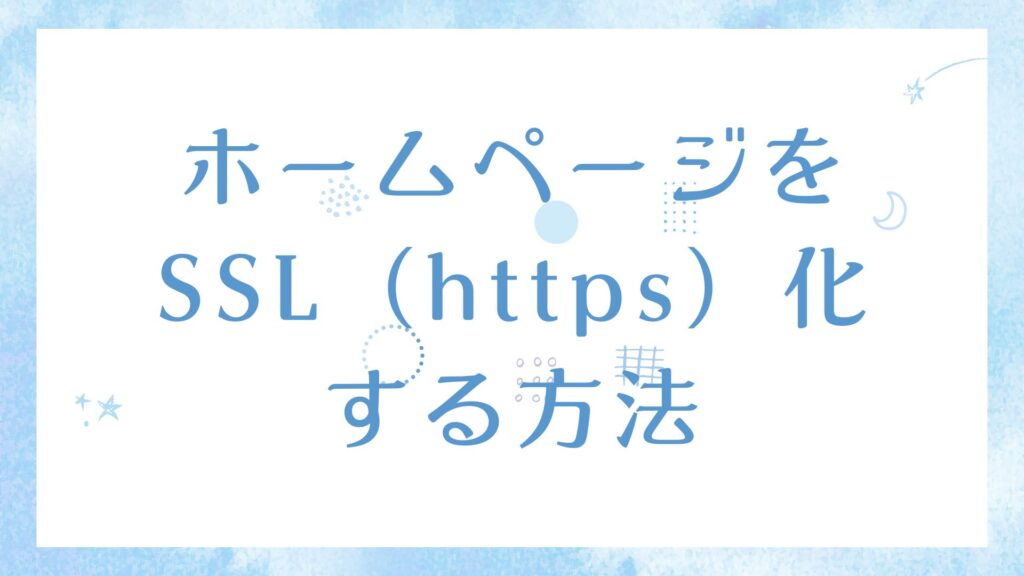今回はホームページをSSL(https)化する方法をご紹介します。
目次
WebサーバーがSSL(https)化に対応しているか確認する
SSL(https)化の設定はWebサーバーにて行います。
そのため、まずはSSL(https)化しようとしているホームページを運用しているWebサーバーがSSL(https)化に対応しているのかを確認します。
SSL(https)化の設定を行う
SSLサーバー証明書を取得やインストール作業を行います。
WebサーバーがSSL(https)化に対応しているレンタルサーバーを使っている場合はその方法が体系化されていることが多いので、その内容に沿ってSSL(https)化の設定を行います。
SSL(https)化の設定が完了するとhttpsから始まるURLでホームページへアクセスできるようになります。
リンクを「https」に置き換える
ヘッダーメニューや下層ページへのリンク、その他外部サイトからのリンクでhttpから始まるURLを設定している場合は、SSL(https)化の設定を行ってもそれまでどおりhttpでホームページへアクセスしてしまいます。
そのため、httpから始まるURLを設定していたリンクをhttpsから始まるURLへ修正します。
HTMLサイトの場合はテキストエディタでHTLMファイルを開きリンク箇所を修正します。
WordPressの場合はリンクの設定などがデータベースに保存されているためWP-CLIなどでURLを置換します。
wp search-replace 'http://' 'https://'WP-CLIについてはこちらの記事をご覧ください。
「https」へリダイレクトしURLを正規化する
SSL(https)化を行う前のホームページへのブックマークはそれまでどおりhttpでアクセスしてきます。
ブックマーク元のURLはこちらで修正することができないので、その代わりにhttpでアクセスされたときはhttpsへ再アクセスさせる(リダイレクト)設定を行います。
「.htaccess」ファイルに次のような処理を追記することでリダイレクトを設定できます。
<IfModule mod_rewrite.c>
RewriteEngine On
RewriteCond %{HTTPS} off
RewriteRule ^(.*)$ https://%{HTTP_HOST}%{REQUEST_URI} [R=301,L]
</IfModule>httpから始まるURLでアクセスしてブラウザのアドレスバーがhttpsに変わるとリダイレクトの設定が動いています。
curlコマンドでも同様の確認をすることができます。
$ curl -I http://www.kaname-gh.co.jp/
HTTP/1.1 301 Moved Permanently
(中略)
Location: https://www.kaname-gh.co.jp/
$エラーが出ていないか確認する
ホームページにアクセスして次の様な観点でエラーの確認を行います。
- Webページが表示されるか
- Webページの表示が崩れていないか
- コンソールにエラーが出ていないか
- リンク切れしていないか
Webページが表示されないときは.htaccessの記述が間違えている可能性が高いです。
それ以外の場合はhttpからhttpsへのリンクの修正やリダイレクトの設定がうまくできていない可能性があります。
サーチコンソールを再設定する
サーチコンソールには「ドメイン」と「URLプレフィックス」の2つの設定方法があります。
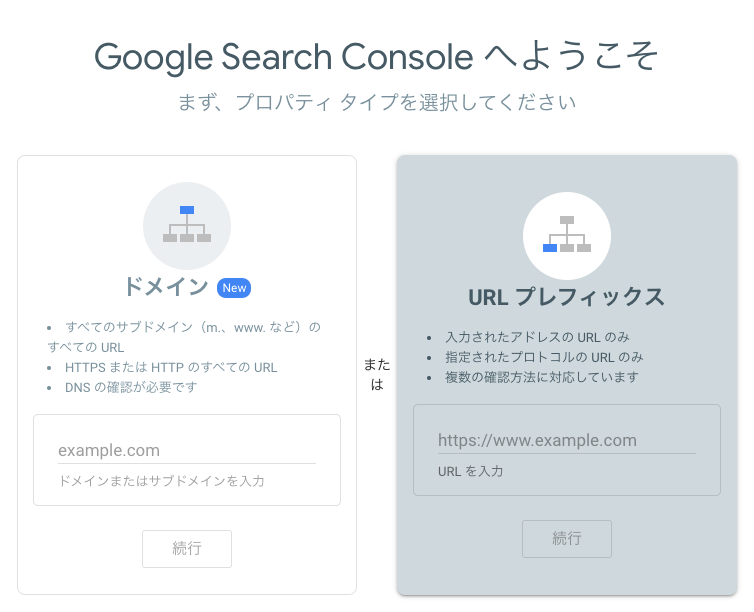
「URLプレフィックス」にてhttpから始まるURL(例:http://kaname-gh.co.jp/)で設定している場合、httpsから始まるURL(例:https://kaname-gh.co.jp/)でアクセスされたときのデータが計測されません。
そのため、「URLプレフィックス」にてhttpsから始まるURLを再設定する必要があります。
「ドメイン」で設定している場合、httpやhttpsに関わらずそのドメイン(例:kaname-gh.co.jp)を含むURLへのアクセスを計測することができるので、再設定は不要です。
まとめ
今回はホームページをSSL(https)化する方法をご紹介しました。
弊社ではホームページの制作や保守業務を承っております。
SSL(https)化も対応しているのでぜひお気軽にご連絡ください。